
안녕하세요, Happy Dream Life 입니다. 컴퓨터를 사용하다보면 어느 순간 컴퓨터 용량이 꽉차있는 경우가
있습니다. 그래서 오늘은 간단히 컴퓨터 용량 관리 그리고 저장공간 정리하여 로컬 디스크 C 저장공간을
유용하게 사용하는 법에 대해 이야기하는 시간을 가지도록 하겠습니다.
컴퓨터 저장공간 정리하기

컴퓨터를 사용하는 누구나 공감하겠지만 컴퓨터를 오랫동안 사용하다보면 저장공간이 꽉차 불편한 점이 이만저만이
아닙니다. 외장하드를 더하는 방법도 있겠지만 본인 로컬 디스크 용량을 잘 관리하여 오랫동안 사용할 수 있는 여러
방법에 대해 알아보겠습니다.
1. Outlook을 사용하는 분들은 자주 압축을 시키자
직장인 분들은 Outlook으로 이메일을 많이 사용하실텐데 필요없는 이메일은 지우고 압축도 시켜줘야 실시간으로 해당
저장 공간이 늘어납니다.

상단에 "파일"을 클릭 후 -> "계정설정" -> "계정 설정"을 클릭 후

"데이터 파일"을 클릭하면 하단에 본인 이메일이 나올텐데 더블클릭을 합니다.

그리고 "지금 압축"을 클릭하면 해당 파일의 용량이 실시간으로 줄어드는 것을 볼 수 있습니다.
2. Temp 폴더안에 있는 파일들을 삭제하자
Temp 폴더안에 있는 파일들은 임시로 저장해놓은 것이기 때문에 삭제해도 문제가 없습니다.
"내 PC" -> "로컬 디스크 (C:)" -> "Temp" 들어가신 후 해당 폴더 안에 있는 파일들을 삭제합니다.
"내 PC" -> "로컬 디스크 (C:)" -> "사용자"->"user"->"AppData"->"Local" & "LocalLow" -> "Temp" 들어가신 후 해당 폴더 안에 있는 파일들을 삭제합니다.
3. 주기적으로 디스크 + 시스템 파일 정리하자


"로컬 디스크 (C:)" -> 오른쪽 클릭 "속성" -> "디스크 정리" -> "확인"
"로컬 디스크 (C:)" -> 오른쪽 클릭 "속성" -> "디스크 정리" -> "시스템 파일 정리" -> 확인"
4. WinSxS 파일 정리
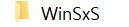
아래 경로로 가면 WinSxS라는 폴더를 볼 수 있을 것입니다. 그런데 이 폴더 안에 있는 파일들이 그렇게 중요하지 않기
때문에 정기적으로 정리하여 용량을 확보해주는 것이 좋습니다.
"내 PC" -> "로컬 디스크 (C:)" ->"Windows"->"WinSxS"
그러나 무조건 해당 폴더 내 모든 파일을 삭제하는 것보다 아래 방법으로 정리해주는 것이 컴퓨터 시스템이 손상되어
PC가 고장나는 것을 방지할 수 있습니다.
a. 작업 스케줄러에서 StartComponentCleanup 작업 실행하여 구정 요소 정리 및 압축

하단 검색창에 "작업"을 검색하시면
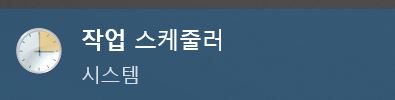
"작업 스케줄러" 아이콘이 보일 것입니다. 그럼 그 아이콘을 클릭 후
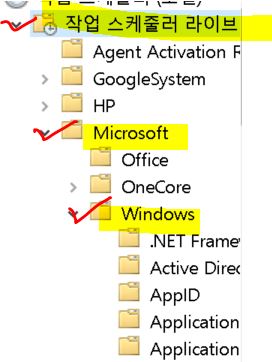
왼쪽 표시 된 빨간색 체크 된 것을 클릭: "작업 스케줄러 라이브" -> "Microsoft" -> "Windows"

"Servicing" -> "실행"을 클릭하면 왼쪽 하단 노란색 하이라이트된 부분에 실행이 된다고 나옵니다.
혹은..
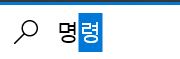
하단 검색창에 "명령"을 검색하시면
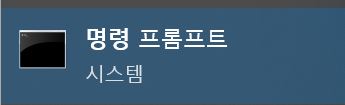
"명령 프롬프트"를 보실 수 있는데
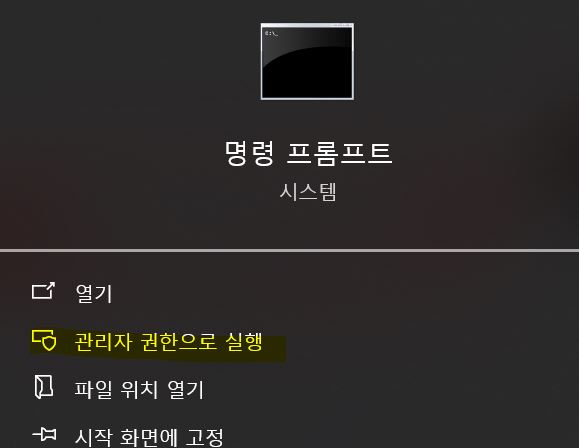
"관리자 권한으로 실행"을 클릭 후

아래 명령어를 복사 붙이기하여 Enter를 쳐서 실행시켜줘도 됩니다.
schtasks.exe /Run /TN "\Microsoft\Windows\Servicing\StartComponentCleanup"
또한 아래 명령어도 실행시켜주면 이전 버전의 업데이트된 구성 요소가 즉시 삭제되고(30일 유예 기간 없이) 1시간
제한 시간이 없다는 점을 제외하고 작업 스케줄러에서 StartComponentCleanup 작업을 실행하는 것과 유사한 결과를
얻을 수 있습니다
Dism.exe /online /Cleanup-Image /StartComponentCleanup
마지막으로 아래 명령어도 실행시켜주면 구성 요소 저장소에 있는 모든 구성 요소의 대체된 버전이 모두 제거됩니다.
Dism.exe /online /Cleanup-Image /StartComponentCleanup /ResetBase
지난 시간에 알려준 C 드라이브 공간 늘리기 확인 하기
[컴퓨터] C 드라이브 공간 늘리기
안녕하세요, Happy Dream Life 입니다. 오늘은 간단히 C 드라이브 공간 늘리는 방법 대해 이야기 해보도록 하겠습니다. C 드라이브 공간 늘리기 컴퓨터를 사용하다 보면 C 드라이브 공간이
happydreamlife.tistory.com
오늘도 좋은 하루 되세요.
글, 사진 무단 불법 도용 사용을 금지합니다!!
'도움 되는 정보' 카테고리의 다른 글
| 엑셀 파일에 PDF 파일 넣기 (0) | 2024.07.08 |
|---|---|
| [질병관리청 예방접종 도우미] 본인 및 자녀 예방접종 관리 (0) | 2023.08.23 |
| [AI 그림 ] 무료 사진 다운 및 AI로 그림 꾸미기 - Pexels (사진/동영상) & Free-images.com & Rawpixel.com & Deep AI & A.I. Image Enlarger (0) | 2023.08.08 |
| [민팃 / Mintit] 중고폰 팔 때 도움 되는 정보 + 갤럭시 S23 울트라 (Ultra) 1TB (0) | 2023.07.28 |
| 이사 & 청소비용 + 복비 줄이는 꿀팁!! (임차권등기명령제도 - 전월세 만기 전 이사) (0) | 2023.07.25 |



